
Obsidian
办公学习 2025-02-06 11:45:30 9.70M 1.8.4

办公学习 2025-02-06 11:45:30 9.70M 1.8.4
Obsidian是一款功能强大且灵活的个人知识库管理软件,以其本地存储与数据安全、Markdown支持与灵活排版、双向链接与知识网络、丰富的插件系统与可扩展性以及跨平台支持与多设备同步等特色,成为了众多用户青睐的笔记软件之一。
一款功能强大且灵活的个人知识库管理软件,也被称为笔记软件。以其独特的功能和优势,逐渐在笔记软件领域崭露头角。它主要面向个人用户,提供本地化的知识管理和笔记记录功能。通过Markdown语法和双向链接等特性,Obsidian帮助用户构建和管理自己的知识体系。
1.本地存储:所有笔记都以Markdown文件形式存储在本地硬盘上,用户完全掌握数据的控制权。
2.Markdown支持:采用Markdown作为主要的笔记格式,这种格式简洁、易读,且便于转换为其他格式。
3.双向链接:提供强大的双向链接功能,用户可以轻松地将不同笔记相互关联,形成知识网络。
4.高性能与轻量级:作为本地应用程序,Obsidian不依赖于网络服务,响应速度非常快。
1.离线使用:支持离线使用,用户无需网络连接即可记录和管理笔记。
2.多平台支持:支持Windows、MacOS、Linux以及Android和iOS等多种平台,方便用户在不同设备间迁移和同步笔记。
3.画布功能:提供了一个自由发挥的电子白板功能,用户可以在上面随时写下自己的想法,方便记录和思考。
4.社区支持:拥有一个活跃的社区,用户可以在社区中分享经验、交流心得,并获取最新的软件更新和插件信息。
1、首先在本站下载并安装软件后,打开Obsidian黑曜石笔记,初次使用需要允许软件获取一些必要权限,点击下图所示位置【Grant permission】。
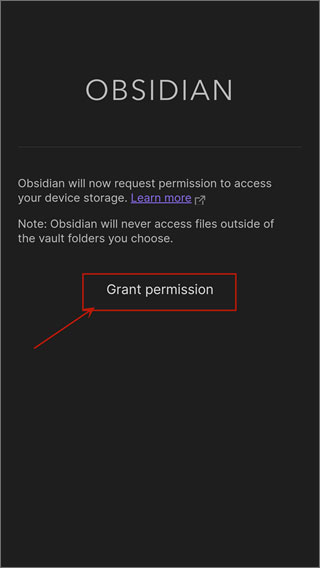
2、单击【Create new vault】创建一个新库,即Obsidian笔记的存储目录,后续将设置为云同步。
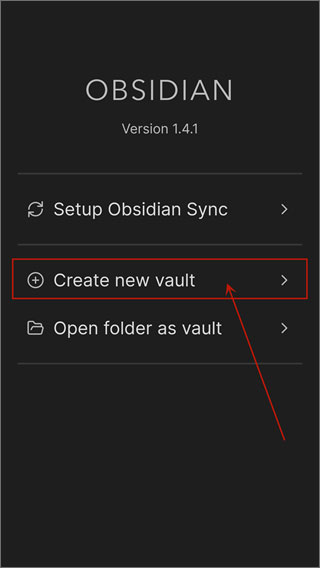
3、输入库的名称【Vault name】,即Obsidian笔记的存储目录的名称,再选择库的存储路径【Vault location】,即Obsidian笔记的存储目录的位置,单击【Create】按钮完成设置。温馨提示:在这里注意记录【Vault location】信息,后续将用于FolderSync设置。
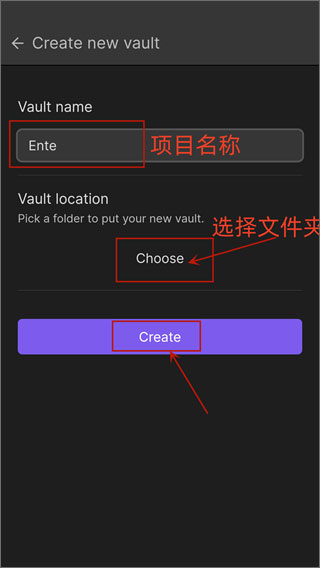
4、进入创建页面后点击左上角的按钮,如下图所示。
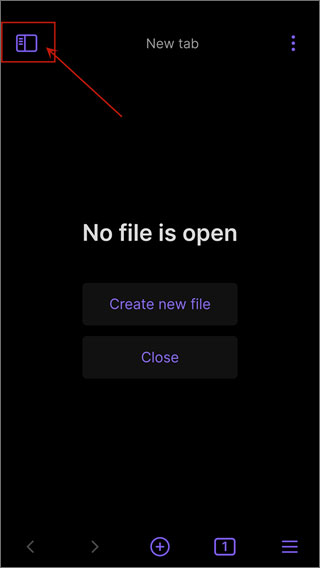
5、然后点击右上角的齿轮按钮进入设置【Setting】页面。
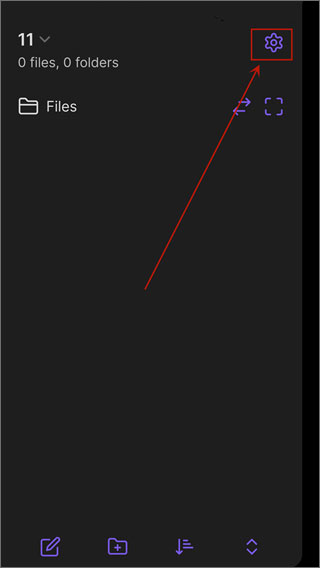
6、在当前页面找到【Options】子级的【General】并点击。
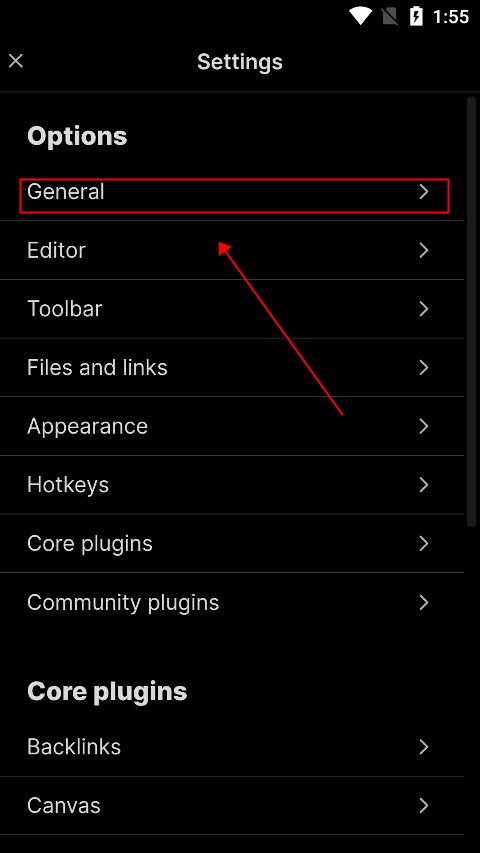
7、找到【Language并】点击【Language】右侧【English】区域下拉框,找到【简体中文】,选择【简体中文】后点击【Relauch】即可设置成功。
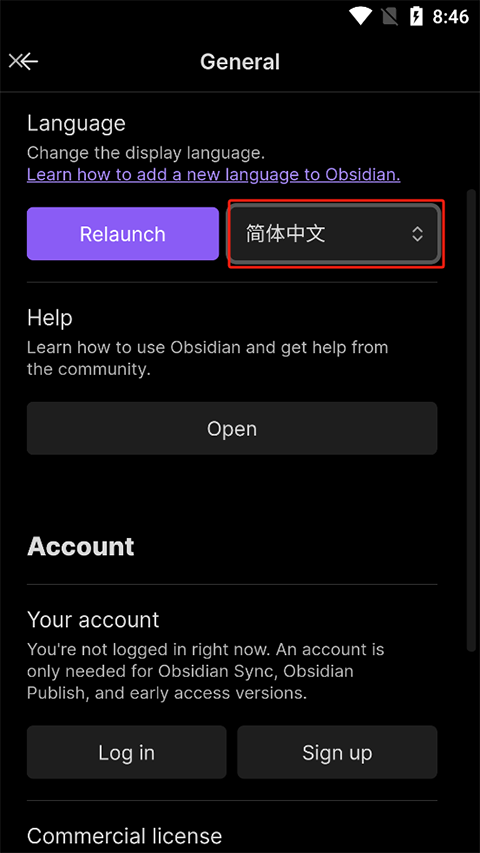
8、设置完成后再点击返回按钮就可以看到变成中文啦。
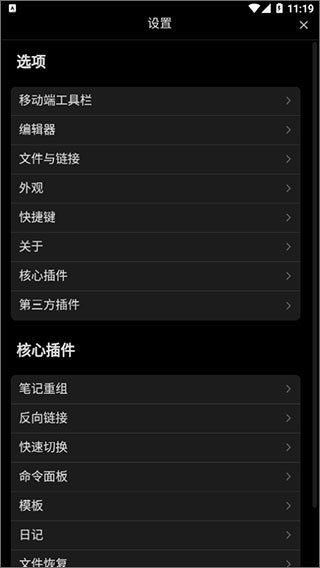
v1.8.4版本
-包括黑曜石桌面v1.8.4之前的所有新功能和错误修复。
-修复了导致应用程序安装后显示黑屏的错误。

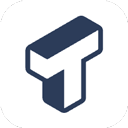
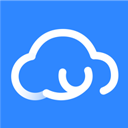


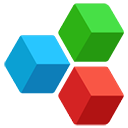


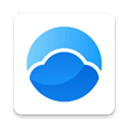





6.7分
500+人评价
请为应用评分:
评论内容需在5-200字之间~
0/200
